
Tabla de contenido:
- Autor John Day [email protected].
- Public 2024-01-30 08:44.
- Última modificación 2025-01-23 14:40.
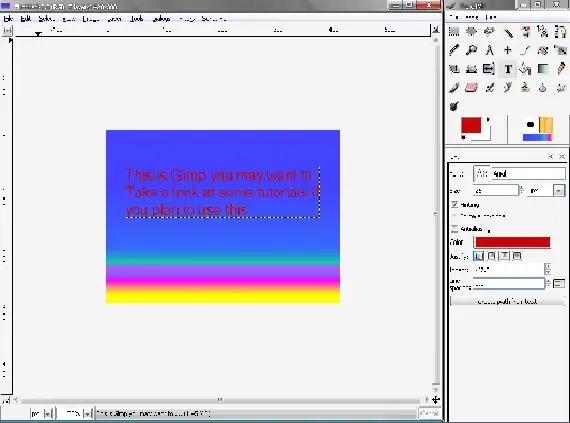
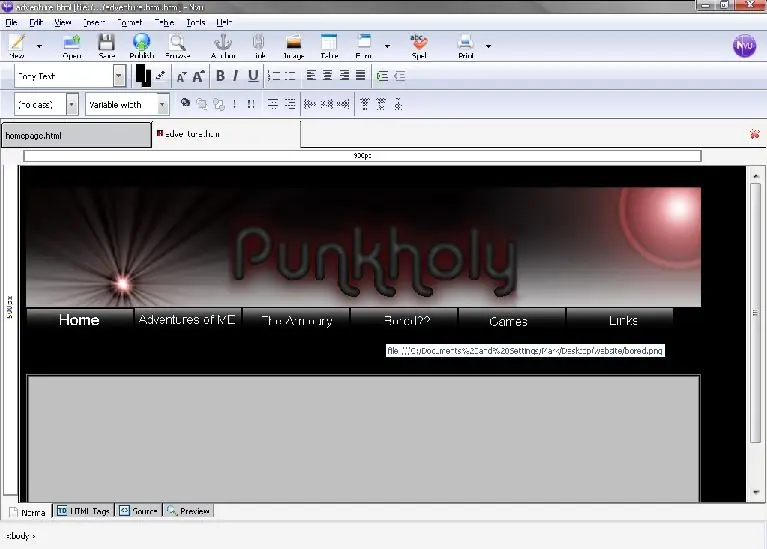
Este instructivo le mostrará cómo crear su propio sitio web, completamente desde cero sin aprender prácticamente ningún html, y completamente gratis, aunque se necesita algo de habilidad en un programa de pintura, pero si no tiene esa habilidad, puede buscar en Internet por lo que vas a hacer en pintura prefabricada. la lista de cosas necesarias.
- Acceso a Internet (lo más probable es que si estás leyendo esto, tengas este)
- Un programa de pintura
- Aproximadamente una hora de tiempo (incluso más corto dependiendo de su habilidad)
- Y algunas descargas que, por supuesto, son gratuitas.
La primera descarga se llama gimp, que es básicamente una versión diluida de la tienda de fotografía, o una versión más voluminosa de la pintura de Windows que usted decida. Gimp este programa también tiene versiones para usuarios de Linux y Mac. Lo siguiente es algo que realmente me gusta es un editor HTML, que es. lo has adivinado Freeware. esto es lo que hace que no tenga que aprender HTML. pero si desea hacer la codificación, puede hacerlo en este programa para. NVUG: No todo eso, bueno, ahora estás listo para dar el paso hacia el mundo de la interweb.
Paso 1: hacer las imágenes
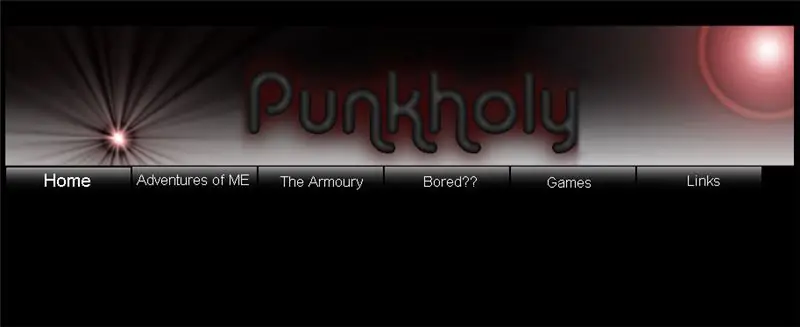

Este es el paso en el que haces todas las imágenes para tu sitio, por supuesto, tendrás que tener un nombre para tu sitio en esta etapa. Un método probado y verdadero es hacer una imagen de 1000x600 para que todo lo que sea tu sitio sea, toma el sitio de instructables, por ejemplo, todo lo que realmente es es un banner en la parte superior, la barra naranja con los botones y algunas barras de menú. está en la página del medio, solo deja ese espacio en blanco) y no hagas un fondo, solo llena el fondo con un color sólido que vaya bien con tu página. No voy a decirte consejos de pintura ni nada que puedas ver en eso por su cuenta. una vez que tenga el aspecto que desea que tenga su página principal. una vez que hayas terminado. corta y pega todo lo que se pueda hacer clic, incluyendo el banner y los botones individualmente en una nueva ventana, y guárdalo por separado, asegúrate de guardarlos como un.png, mira las imágenes para ver un ejemplo mío. El punto aquí es separar todo para que pueda codificarlo.
Otra sugerencia es crear una nueva carpeta para guardarlos, no es necesario, pero para la organización
Paso 2: Poner todo de nuevo junto
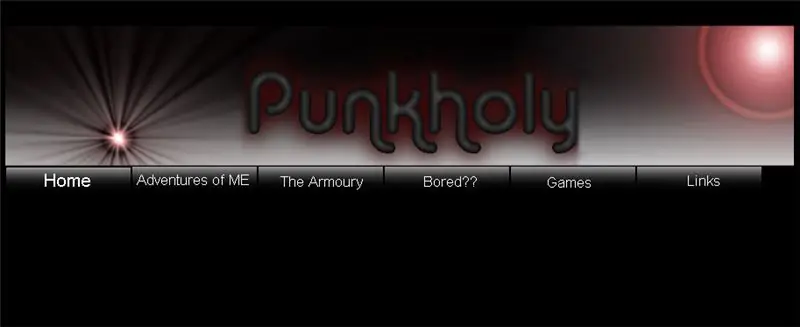
Ahora, para esto, vas a abrir nvu, me tomó un poco de clic, pero no es demasiado complicado. Lo guiaré paso a paso.
Primero tendrás que tomar la barra superior que está configurada de forma predeterminada en 600 (estoy bastante seguro) pero querrás arrastrarla y hacerla 1000 de ancho, haz lo mismo en el lado, solo hazla 600. A continuación, Primero querrá crear el fondo del sitio, no usará el relleno que usó en su programa de pintura, en su lugar, vaya a Formato> Colores de página y fondo, haga clic en usar colores personalizados. y haga que el color de fondo sea el mismo que lo hizo en el programa de pintura. Lo siguiente que querrá hacer es agregar el banner superior. haga clic en el botón de imagen en la barra de herramientas. y encuentra tu banner. haga clic en no utilizar texto alternativo. y ok. ahora tienes tu primera imagen en tu página. * haga clic en la barra de fuentes en la parte inferior del programa para ver cuánta codificación se utilizó en eso. también es una buena forma de aprender HTML. Sube el resto de los botones, puedes usar texto alternativo o no depende de ti. sin embargo, deberá hacer clic en el botón e ir a la barra de formato en las propiedades de la imagen y el enlace. haga clic en la barra de vínculos y conviértalo en un vínculo a lo que corresponde, el botón de inicio sería index.htm, el botón de vínculos sería links.htm escriba a qué están vinculados los botones, los necesitará más adelante una vez que haya terminado debe verse como la imagen del sitio web antes de cortar y pegar. Lo último que querrás hacer es hacer una tabla en el centro de la página debajo de los botones, puedes cambiar el color y los bordes en la barra de menú, aquí es donde irá tu texto principal. escriba algo en su sitio para que tenga algo en su sitio.
Paso 3: Configurar todo
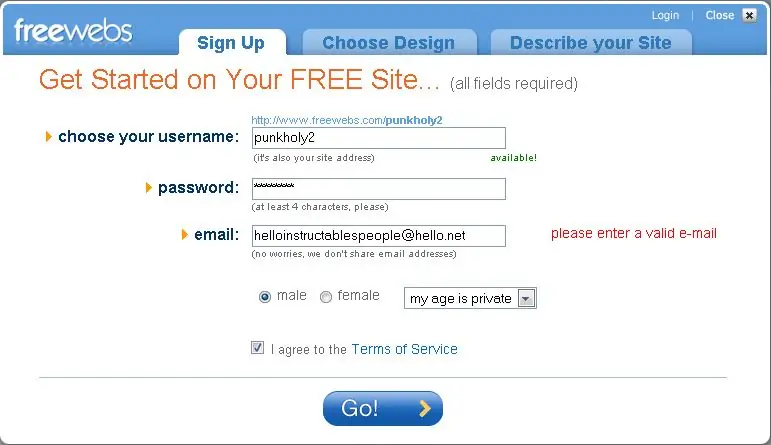
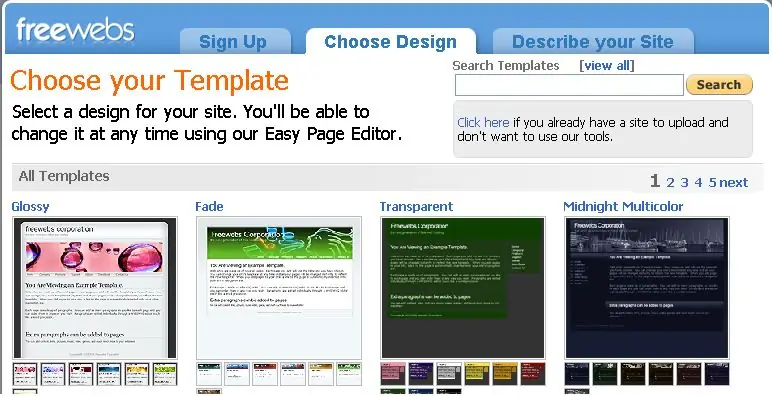
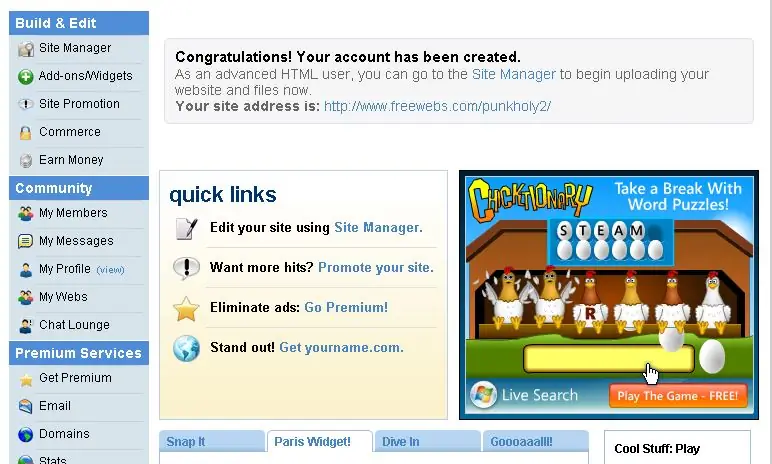
Ahora tienes el sitio web prácticamente hecho. pero probablemente no tenga el tiempo o el espacio necesarios para configurar un servidor, además, no sería gratis. pero hay lugares que alojarán su sitio web de forma gratuita en sus servidores. mi favorito es. freewebs
Si no tiene ganas de hacer este instructivo y solo está leyendo, aún puede hacer que un sitio tenga todo lo que necesita, todo lo que debe hacer es elegir cómo desea que se vea su sitio y escribir lo que desea. Esta forma de hacerlo es mucho más flexible
Cree una cuenta en freewebs si se toma el nombre de su sitio web, no se preocupe, solo agregue un 2 al final de su sitio por ahora, es decir, minas punkholy, si se tomara, lo llamaría punkholy2. (Lo más probable es que esto no sea lo que las personas escriban cuando van a su sitio. Por último, cuando cree el sitio web, asegúrese de configurarlo en modo html. Terminará en una pantalla como la tercera imagen, haga clic en administrador del sitio., y haga clic para editar la página llamada index.htm elimine las cosas que están en su, vaya a la barra de fuentes en nvu y cópielo y péguelo en el editor de texto ahora en blanco. por último, cargue las imágenes en el directorio principal y haga clic en el pequeño globo para ver la página. Si algo sale mal, haz un comentario al respecto y envíame un mensaje con tu html y veré qué puedo hacer.
Paso 4: Terminando
Desnudo conmigo, casi has terminado. ¿Recuerdas cuando estabas en la posición de escribir esos nombres? Ahora es cuando los necesita. Cree algunas páginas nuevas con los mismos nombres que los botones a los que estaban vinculados. ahora ve a copiar el código html de la página de índice. y cópielo en las nuevas páginas, después de inspeccionarlo. debería ver dónde está el texto que ingresó en la página de inicio. puede eliminar eso y escribir algo más que iría a la página, luego necesitará buscar algo de html si desea agregar enlaces a otro sitio y cosas por el estilo. pero para la mayoría de ellos, su HECHO prueba sus botones para ver si funcionan. Piense en algún contenido y sea feliz. * Como paso opcional, si obtuvo un nombre que se tomó y tuvo que poner un 2 en su nombre, vaya aquí y registre el nombre que desea. incluso si se toma en freewebs, lo más probable es que no se tome aquí. Por último, solo el comentario habitual si tiene problemas, sé que es un instructivo largo con mucha información, y si dejé algo, dígame, no llame Yo, Iv hizo muchos sitios web y algo que creo que es obvio podría no serlo tanto para alguien que es nuevo en él. si quieres un ejemplo aquí está mi sitio www.punkholy.tk.
Recomendado:
Creación de su primer sitio web: 10 pasos

Creación de su primer sitio web: en este tutorial aprenderá a crear una página web básica que tenga una hoja de estilo vinculada y un archivo javascript interactivo
Cómo crear un sitio web (una guía paso a paso): 4 pasos

Cómo crear un sitio web (una guía paso a paso): en esta guía, le mostraré cómo la mayoría de los desarrolladores web construyen sus sitios y cómo puede evitar los costosos creadores de sitios web que a menudo son demasiado limitados para un sitio más grande. ayudarlo a evitar algunos errores que cometí cuando comencé
Cómo obtener Final Cut Pro gratis directamente desde el sitio web de Apple: 5 pasos

Cómo obtener Final Cut Pro gratis directamente desde el sitio web de Apple: Hola, creo videos de Youtube y durante mucho tiempo no pude crear el contenido que quería debido a las limitaciones de iMovie. Utilizo una MacBook para editar mis videos y siempre he querido un software de edición de películas de alta gama como Final Cut Pro t
Configurar desde cero una Raspberry Pi para registrar datos desde Arduino: 5 pasos

Configure desde cero una Raspberry Pi para registrar datos desde Arduino: este tutorial es para aquellos que no tienen experiencia en la instalación de un nuevo hardware o software, y mucho menos Python o Linux. Digamos que ha pedido una Raspberry Pi (RPi) con SD tarjeta (al menos 8GB, usé 16GB, tipo I) y fuente de alimentación (5V, al menos 2
Cómo controlar el LED usando ESP8266 NodemCU Lua WiFi desde el sitio web: 7 pasos

Cómo controlar el LED usando ESP8266 NodemCU Lua WiFi desde el sitio web: Este tutorial le enseñará algunos conceptos básicos sobre el uso de ESP8266 NodemCU Lua WiFi para controlar el LED desde la web.Antes de comenzar, asegúrese de tener todos los materiales necesarios: ESP8266 Puente de placa de pruebas LED WiFi de NodeMCU Lua (si es necesario)
